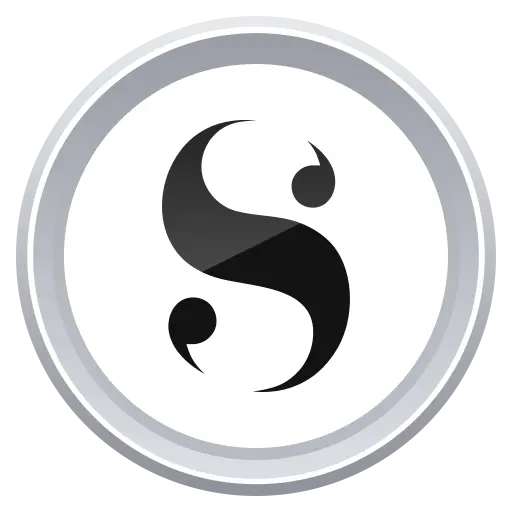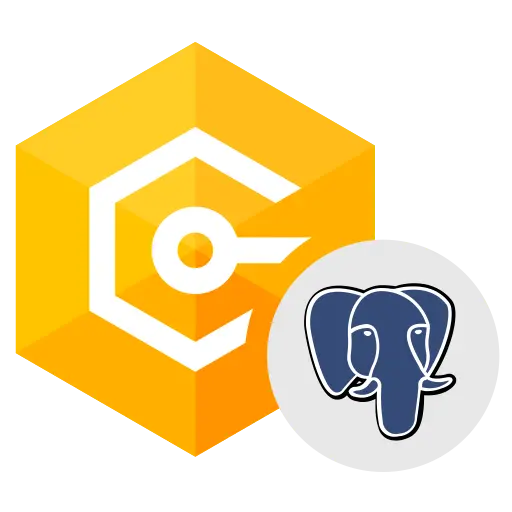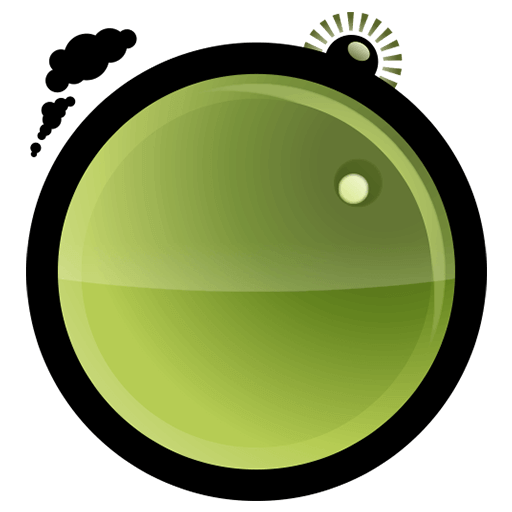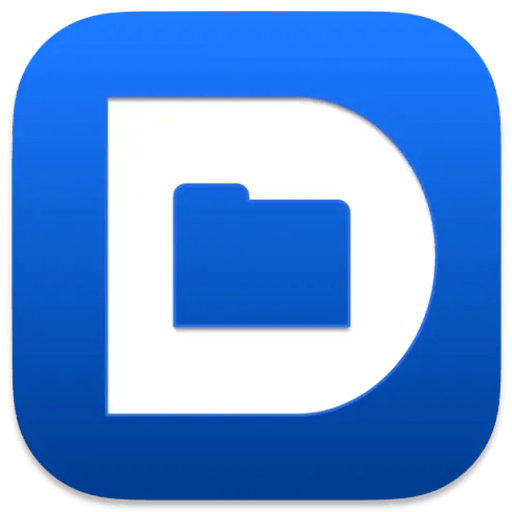Войдите для лучшего опыта
 NovaPDF 11 Персональная версия PDF Документация
NovaPDF 11 Персональная версия PDF Документация

Правила акции
1、Время акции:{{ info.groupon.start_at }} ~ {{ info.groupon.end_at }}。
1、Время акции:Пока есть в наличии。
2、Срок действия группы:{{ info.groupon.expire_days * 24 }}час.。
3、Участников в группе:{{ info.groupon.need_count }}чел.。
Важная информация
1、Процесс: Вступите/Создайте и оплатите -> Наберите группу -> Успех!
2、Если группа не наберётся, деньги вернутся.
3、Условия зависят от товара. Читайте правила.

NovaPDF 11 Персональная версия PDF Документация




novaPDF, Ваш мощный инструмент для создания PDF
NovaPDF - это PDF - принтер для Windows, который позволяет легко создавать стандартные для отрасли PDF - файлы (с возможностью поиска и опционального соответствия PDF / A).
Печать в PDF никогда не была настолько простой, что вы можете генерировать PDF, просто открыв документ, нажав кнопку « распечатать» и выбрав novaPDF в качестве принтера.
Используя novaPDF, вы можете легко создавать PDF - файлы из любого документа, который можно распечатать, как если бы он был напечатан на физическом принтере. Его интуитивный интерфейс делает его удобным для начинающих, но также включает в себя расширенные функции для продвинутых пользователей. Скачайте пробную версию сразу и используйте ее бесплатно до 30 дней.
novaPDF совместим со следующими операционными системами: Windows 11, 10, 8, 7, Vista (32 / 64 бит); Сервер 20222019201620122008R2
Вот некоторые преимущества использования novaPDF:
- Экономия времени - быстрая установка одним нажатием клавиши и быстрое создание PDF
- Экономия средств - переход на PDF вместо обычной бумаги может значительно снизить затраты.
- Безопасность - защита PDF - файлов с помощью 256 - битного шифрования AES военного класса.
- Улучшение совместной работы - обмен PDF - документами быстрее и проще, чем отправка факса.
Основные особенности
- Универсальная печать
Используя novaPDF, вы можете преобразовать любой тип распечатываемого документа (т. е..DOCX, XLSX, PPTX, PUBX, HTML, TXT,...) в PDF, доступ к его функциям через интерфейс драйвера принтера.
Если установлен novaPDF, вы можете создать PDF, просто нажав кнопку « печать» в любом приложении Windows, связанном с документом. Вы также можете использовать интерфейс входа novaPDF.
- MICROSOFT ® Загрузка Office
NovaPDF поставляется со всеми приложениями Microsoft Office: Word, Excel, PowerPoint, Publisher, Visio и Outlook. Это означает преобразование одного клика из приложения Office в PDF.
Одним из основных преимуществ элементов загрузки является возможность преобразования скрытых гиперссылок и простого преобразования закладок.
- Безопасность PDF
Вы можете защитить свой PDF - документ (256 - битное шифрование AES), попросив получателя ввести пароль для просмотра, печати или копирования / вставки содержимого в PDF.
Вы можете контролировать, можно ли просматривать, печатать, изменять, копировать или комментировать PDF. Кроме того, вы можете использовать цифровую подпись для подтверждения подлинности PDF - документа.

Официальный сайт:https://www.novapdf.com/compare-editions.html
Центр загрузки:https://novapdf.apsgo.cn
Резервная загрузка:N/A
Время отгрузки:Обработка вручную
Запуск платформы:Windows
Язык интерфейса:Поддержка отображения китайского интерфейса, многоязычие необязательно.
Обновленная информация:Поддержка небольших обновлений (v11.x)
Испытание перед покупкой:Перед покупкой предоставляется бесплатная пробная версия на 30 дней.
Как получить товар:После покупки информация об активации отправляется по почте на почтовый ящик при размещении заказа, а соответствующий код активации продукта можно просмотреть в персональном центре, в моем заказе.
Количество оборудования:Можно установить 1 компьютер.
Замена компьютера:Исходный компьютер выгружен, новый компьютер активирован.
Активировать загрузку:Будет добавлено позднее.
Специальное примечание:Будет добавлено позднее.

Сотрудничество
{{ app.qa.openQa.Q.title }}
Как установить novaPDF через сеть MSI?
В этой статье описывается, как использовать сеть MSI для развертывания novaPDF на нескольких компьютерах через консоль управления групповой политикой.
Установка novaPDF на нескольких компьютерах через сеть MSI
Вы можете распространять файлы MSI через консоль управления групповой политикой и устанавливать novaPDF на нескольких компьютерах одновременно.
Для нормальной работы на компьютере, на котором развернут драйвер принтера novaPDF, необходимо установить несколько файлов MSI: файл MSI плагина (Office), файл MSI драйвера, файл MSI конфигурации виртуального принтера и файл MSI COM. Порядок распространения этих файлов MSI очень важен, поэтому убедитесь, что установка осуществляется в порядке, указанном ниже.
Для 32 - разрядных систем вам нужно установить только 32 - разрядный установщик. Тем не менее, для 64 - разрядных систем мы рекомендуем устанавливать 32 - разрядные и 64 - разрядные установщики плагинов Office / COM одновременно, поскольку, даже если вы используете 64 - разрядную операционную систему, у вас может быть только 32 - разрядная установка Office. Поэтому самый безопасный способ - установить оба одновременно.
Как установить novaPDF на 32 - разрядную операционную систему через сеть MSI:
1. Установка драйверов MSI файлов. Вы можете скачать здесь:
Драйвер MSI файл (32 - разрядный)
2. Установить инструмент MSI файл. Вы можете скачать здесь:
Установка файла MSI плагина Office. Вы можете скачать здесь:
Модули Office (32 - разрядные)
4. Установка файлов COM. Вы можете скачать здесь:
Установка файла MSI конфигурации виртуального принтера. Вы можете скачать здесь:
Как установить novaPDF на 64 - разрядную операционную систему через сеть MSI:
1. Установка драйверов MSI файлов. Вы можете скачать здесь:
Драйвер MSI файл (64 - разрядный)
2. Установка файлов COM. Вы можете скачать здесь:
Установка файла MSI плагина Office. Вы можете скачать здесь:
Модули Office (32 - разрядные)
Модули Office (64 - разрядные)
4. Установка инструментов MSI файлов. Вы можете скачать здесь:
Установка файла MSI конфигурации виртуального принтера. Вы можете скачать здесь:
После подготовки файла MSI выполните следующие действия для развертывания novaPDF:
- Запустить консоль управления политикой группы Майкрософт. Перейдите к "Панели управления" - & gt; "Инструменты управления", а затем дважды щелкните "Управление групповой политикой".
- Щёлкните правой кнопкой мыши на домене, содержащем группу, предназначенную для массового развертывания novaPDF, и выберите здесь, чтобы создать и связать GPO. Введите имя.
- В этом недавно созданном разделе фильтрации безопасности объекта групповой политики (GPO) нажмите для добавления. Нажмите кнопку и выберите группу компьютеров для установки novaPDF.
- После добавления группы компьютеров щелкните правой кнопкой мыши по новому GPO, а затем выберите « Изменить... » из меню щелчка правой кнопкой мыши
- В окне объектного редактора групповой политики откройте конфигурацию компьютера - & gt; Настройки программного обеспечения - & gt; Установка программного обеспечения.
- Нажмите правой кнопкой мыши для установки программного обеспечения и выберите новый пакет - & gt;. Это...
- Выберите файл MSI для установки novaPDF из локальной / общей папки (если это общая папка, убедитесь, что вы используете полный сетевой путь - например,
\\PDFserver\NetworkShare) - При запросе типа развертывания выберите "назначенный" или "продвинутый". Нажмите "Определить".
- Повторите эти шаги для остальных файлов MSI в указанном выше порядке.
NovaPDF автоматически устанавливается на сетевой компьютер, к которому применяется эта политика (после перезагрузки).
Чтобы удалить novaPDF через сеть MSI, вам нужно использовать файлы MSI в порядке, отличном от установленной, поэтому вы должны удалить их в следующем порядке:
- Файл MSI конфигурации виртуального принтера
- Файл MSI драйвера
- Файл MSI плагина Office